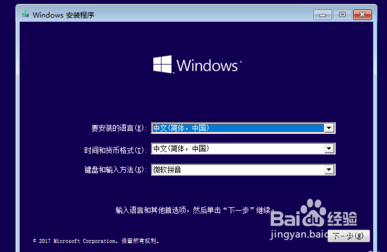1、在百度上搜索MSDN。进入MSDN,我告诉你网站
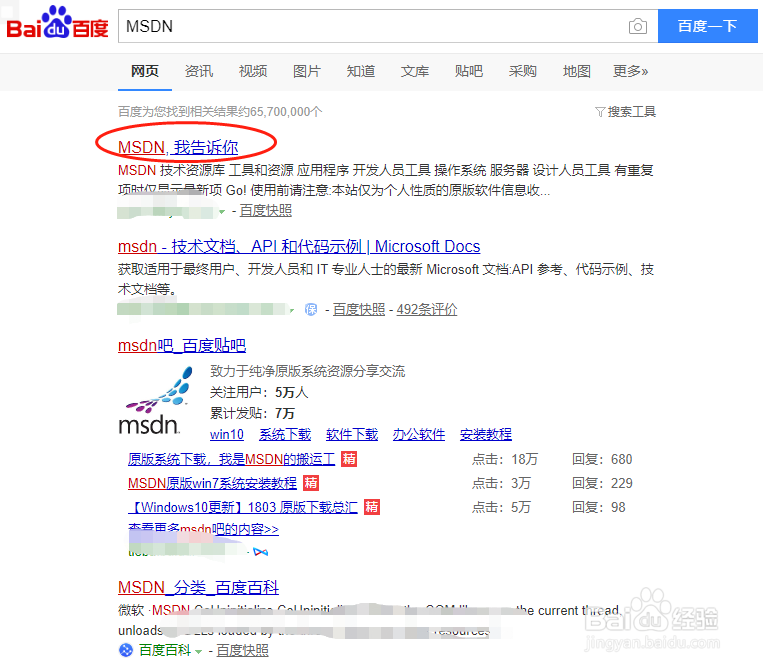
2、点击进入,选择操作系统
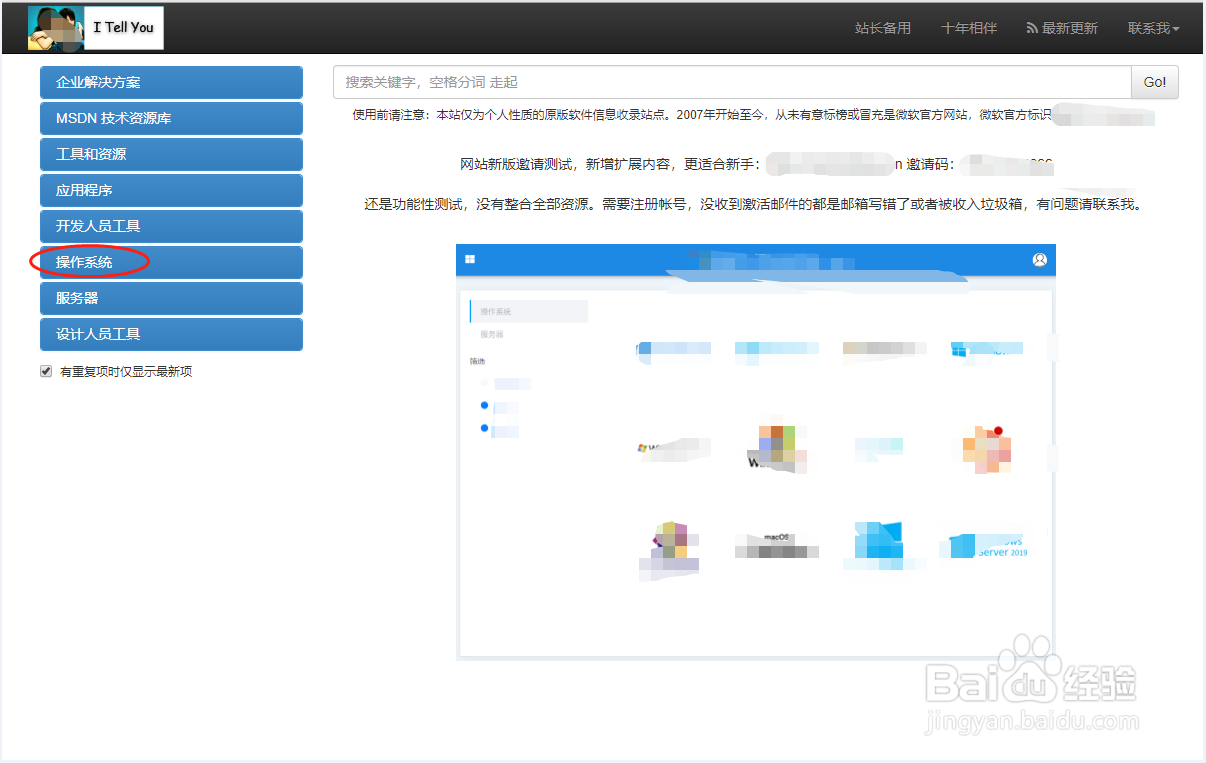
3、在里面会有从Windows XP到win10系统,选择win10,或者win10LTSC
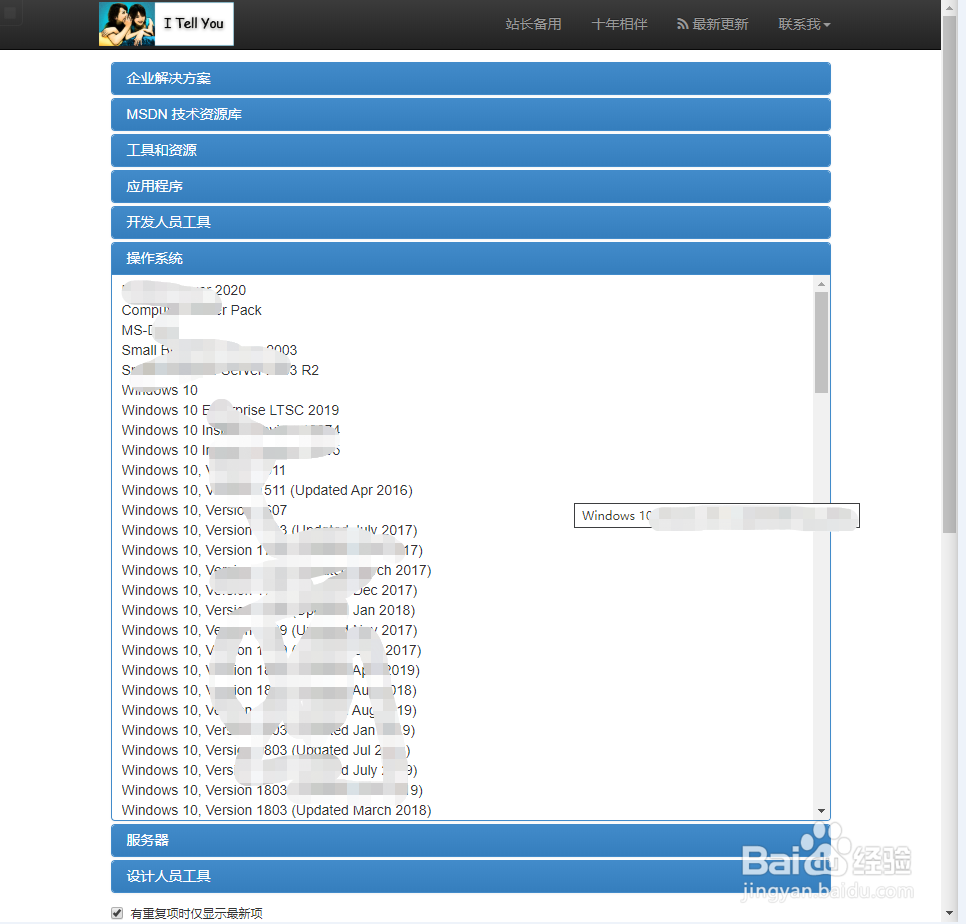
4、选择下载的版本,点击详细信息,复制下载地址(图中方框位置,迅雷下载链接)。
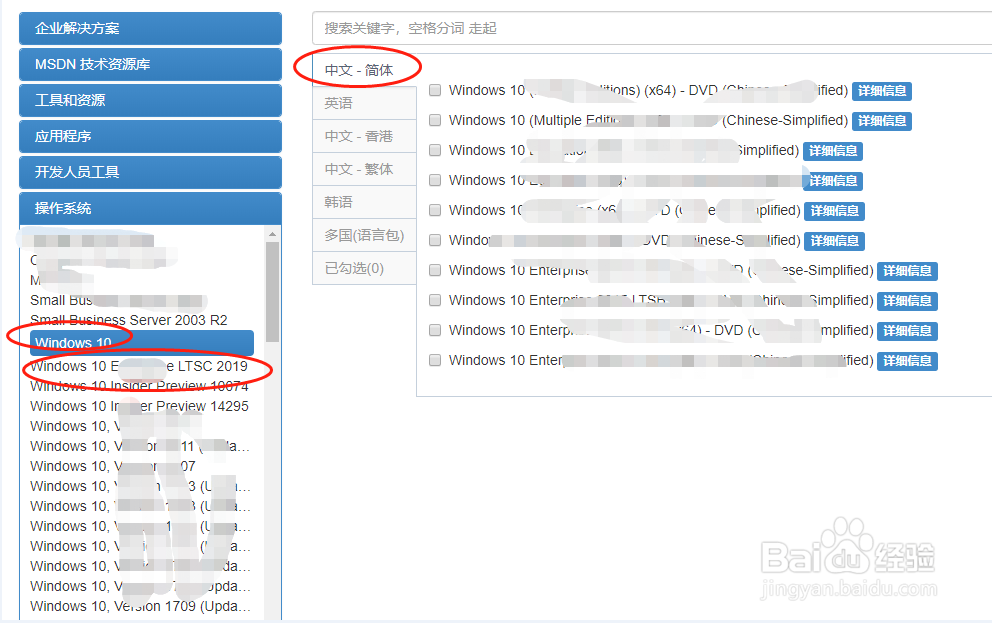

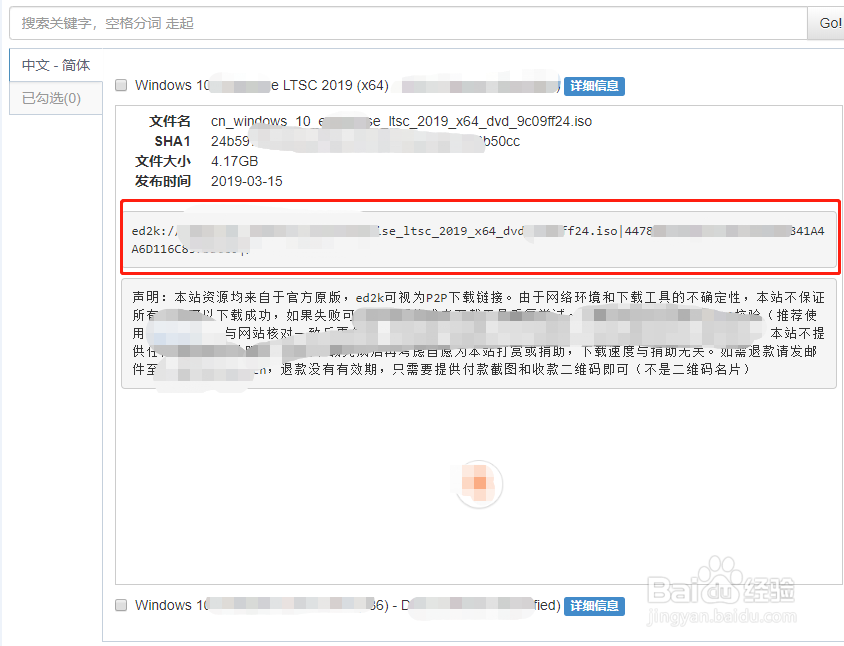
5、可以直接在浏览器中粘贴,或者打开迅雷粘贴。勾选下载文件名前面的方框。选择下载位置。
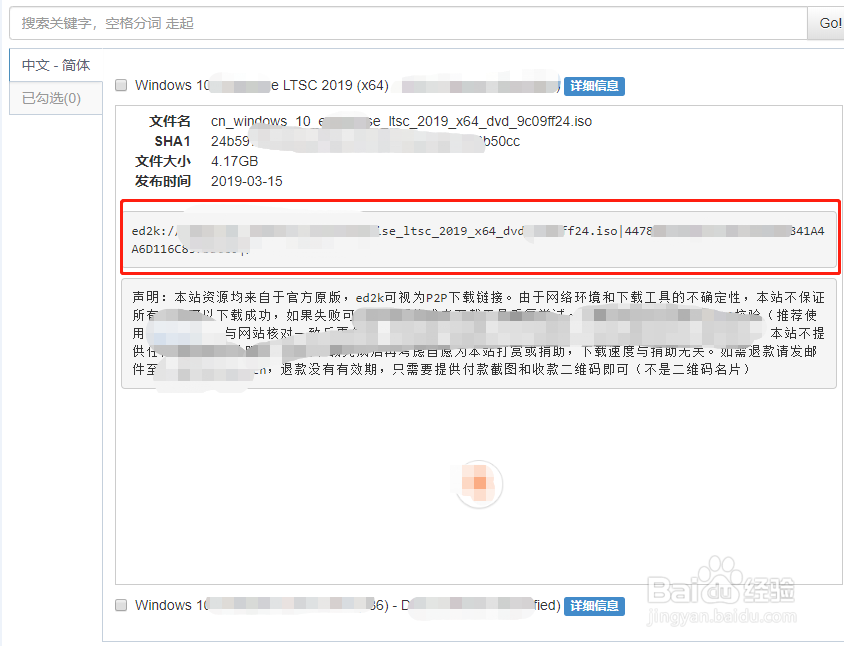
6、点击立即下载。
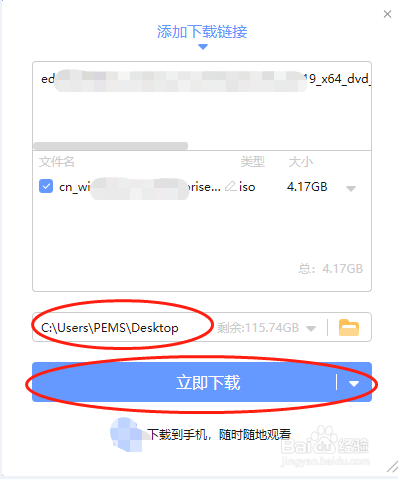
7、等待下载完成。
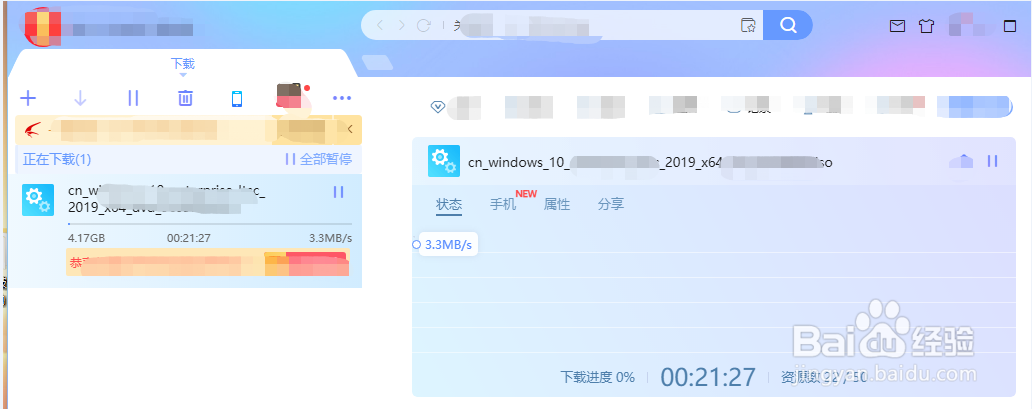
8、下载完成后,百度搜索rufus,下载win10专用U盘引导盘制作工具。
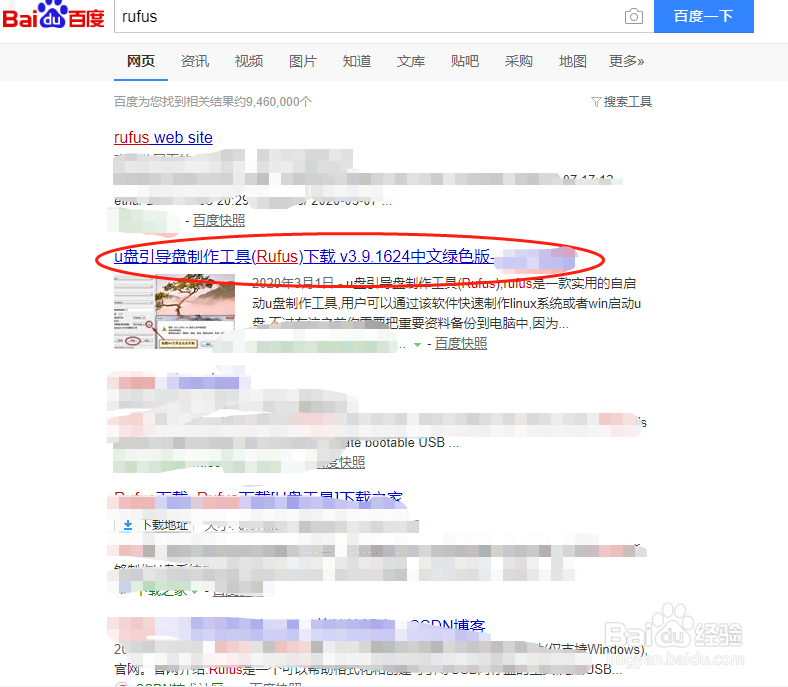
9、解压下载的rufus安装包
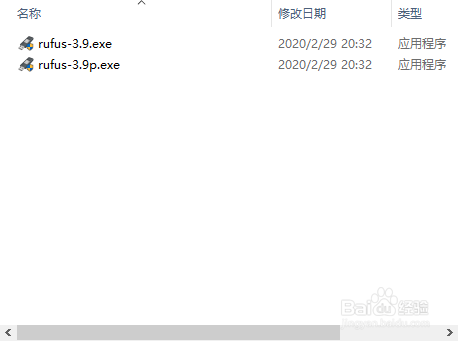
10、双击,打开rufus
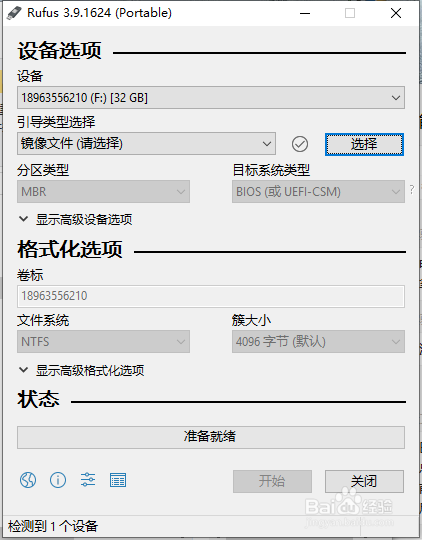
11、将需要做成启动盘的U盘插入电脑。点击选择,选择刚下载好的win10镜像
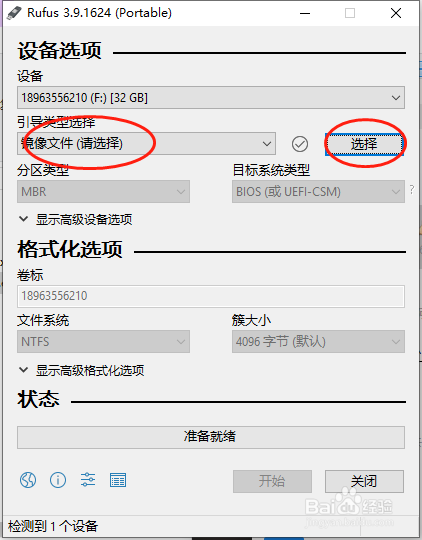
12、检查分区类型GPT,系统类型UEFI
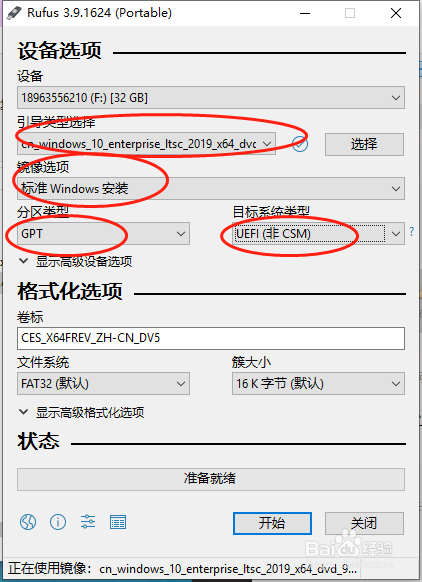
13、点击开始,提示格式化U盘,点击确定即可。
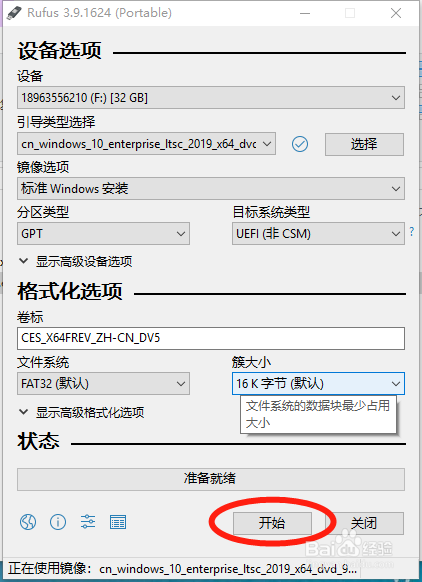
14、等待写入完成,拔下U盘插入需要装机的电脑,选择U盘启动模式,按照提示进行安装